Ativar Windows 10 Hyper-V
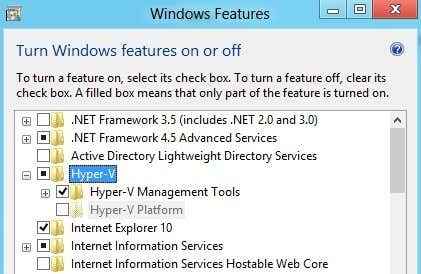
- 2674
- 748
- Spencer Emard
No Windows 10, há um novo recurso chamado Hyper-V que é basicamente a mesma coisa que o Modo XP no Windows 7. Ele permite que você execute tantos sistemas operacionais convidados em sua máquina host Windows 10. No entanto, o modo Windows XP foi baseado no PC virtual do Windows, que era a versão do consumidor de seu produto de virtualização.
Agora você obtém a versão mais aprimorada do servidor. Além disso, não há modo XP no Windows 10 com hyper-v. O Modo XP era uma cópia gratuita do Windows XP SP3 que permitiu que você executasse aplicativos mais antigos com Windows 7. Que não está mais disponível no Windows 10 com hyper-v.
ÍndiceAté agora, o Hyper-V estava disponível apenas nas edições do Windows Server. Além disso, é exatamente a mesma versão incluída na edição do Windows Server, então você está recebendo um produto de virtualização de servidor gratuitamente no Windows 10. É perfeito para pessoas de TI e especialmente técnicos de suporte técnico que trabalham em seus laptops.
Neste artigo, vou guiá-lo pelas etapas para instalar o Hyper-V e configurá-lo. Obviamente, qualquer sistema operacional convidado que você instala usando o Hyper-V precisa ter sua própria chave de licença/produto. Para começar, você precisa abrir o painel de controle no Windows 10.
Instale o Hyper-V no Windows 10
Em seguida, clique em Programas e características.
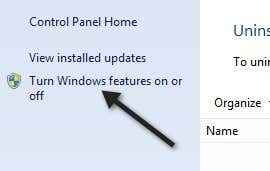
Vá em frente e clique na caixa de seleção ao lado de Hyper-V, que instalarão as ferramentas de gerenciamento Hyper-V.
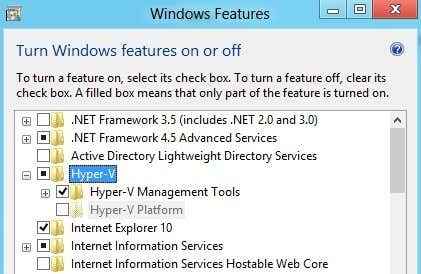
Se você estiver executando o Windows 10 em uma máquina virtual como o VMware, pode ver que a plataforma Hyper-V está acinzentada. Quando você passa o mouse sobre isso, diz
Hyper-V não pode ser instalado: um hipervisor já está em execução.
Nesse caso, você precisa adicionar uma linha ao arquivo de configuração da sua máquina virtual VMware:
Hipervisor.cpuid.v0 = "false"
É isso. Você deve ter certeza de desligar a máquina virtual e adicionar a linha e depois ligá -la novamente. Depois disso, você poderá instalar a plataforma Hyper-V. Bem, isso é se o seu CPU suportar hyper-v. Eu tenho uma mensagem diferente dizendo:
Hyper-V não pode ser instalado: o processador não possui os recursos de virtualização necessários.

Os requisitos da CPU para Hyper-V são os seguintes:
1. processador baseado em x64 - Você precisa executar uma versão de 64 bits do Windows.
2. Virtualização assistida por hardware - Você precisa de um processador Intel com a Tecnologia de Virtualização da Intel (Intel VT) ou processador AMD com Tecnologia de Virtualização da AMD. Leia meu post sobre como ativar a virtualização no BIOS.
3. Hardware Dep ativado - Deve ativar o bit Intel XD (Execute desativar o bit) ou o bit nx amd (sem bit de execução).
Enquanto você atender a esses requisitos, você deve ter hiper-v em funcionamento na sua máquina Windows 10. Depois de instalá-lo, leia meu post sobre como virtualizar seu PC atual e executá-lo no hyper-v. Aproveitar!
- « Reduzir uma imagem no Windows, Mac, iOS e Android
- Instale aplicativos adquiridos da Windows Store em outro PC »

